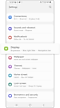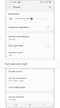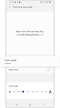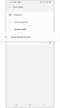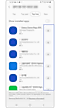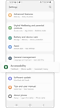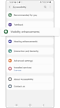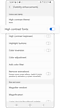Comment ajuster la taille et le style de la police sur votre téléphone Galaxy
Si la police de votre téléphone Galaxy est trop petite pour être lue, vous pouvez en modifier la taille et le style sur votre téléphone. Vous pouvez même personnaliser l'affichage avec des polices supplémentaires téléchargeables. Consultez le guide ci-dessous pour modifier les paramètres de votre police.
Avant d'essayer les recommandations ci-dessous, assurez-vous de vérifier si le logiciel de votre appareil et les applications connexes sont mis à jour à la dernière version. Pour mettre à jour le logiciel de votre appareil mobile, procédez comme suit :
Étape 1. Accédez à Paramètres > Mise à jour du logiciel.
Étape 2. Tapez sur Télécharger et installer.
Étape 3. Suivez les instructions à l'écran.
Personnalisez la taille et le style de votre police
Vous pouvez choisir la taille ou le style de police qui vous convient. Faites apparaître la police en petit, en grand ou en gras. Pour modifier la taille ou le style de votre police, suivez les étapes ci-dessous.
Étape 1. Lancez l'application Paramètres, puis sélectionnez Affichage.
Étape 2. Sélectionnez Taille et style de la police.
Étape 3. Ici, vous pouvez ajuster les options comme vous le souhaitez.
- Modifiez la taille de la police en faisant glisser le curseur vers la gauche ou la droite.
- Touchez l'interrupteur situé à côté de Police en gras pour faire apparaître la police en gras.
- Touchez le style de police pour modifier la police actuelle ou télécharger une nouvelle police.
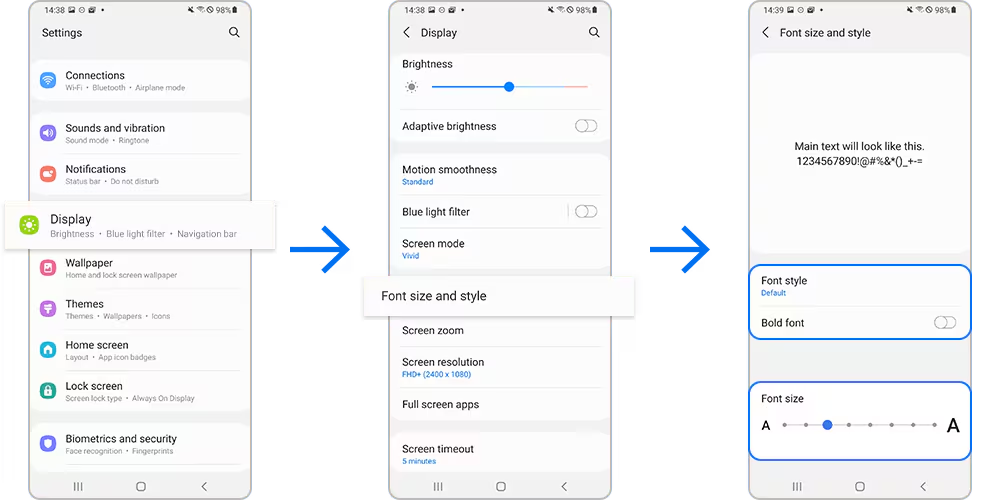
Si vous vous lassez des mêmes anciennes polices, vous pouvez changer les choses en téléchargeant une nouvelle police. Pour télécharger des polices supplémentaires, suivez les étapes ci-dessous.
Remarque :
- Le téléchargement de polices via le réseau mobile peut entraîner des frais supplémentaires en fonction de votre forfait de données.
- Pour les transferts de données importants, il est recommandé de télécharger en utilisant le Wi-Fi.
Si vous aimez la taille et le style de votre police actuelle, mais que vous souhaitez mieux la voir, essayez d'activer l'option Contraste élevé. Cela ajoutera un contour à toutes les polices afin qu'elles se détachent de l'écran. Pour activer le contraste élevé, suivez les étapes ci-dessous.
Remarque : Les captures d'écran et le menu de l'appareil peuvent varier en fonction du modèle de l'appareil et de la version du logiciel.
Merci pour votre avis
Veuillez répondre à toutes questions.